Jednostavan i brz vodič za root-anje Androida

Nakon što rootate svoj Android telefon, imate potpuni pristup sustavu i možete pokretati mnoge vrste aplikacija koje zahtijevaju root pristup.
Tipke na vašem Android telefonu ne služe samo za podešavanje glasnoće ili buđenje zaslona. Uz nekoliko jednostavnih podešavanja, mogu postati prečaci za brzo fotografiranje, preskakanje pjesama, pokretanje aplikacija ili čak aktiviranje značajki za hitne slučajeve.
7. Osnove
Već koristite tipku za uključivanje/isključivanje za zaključavanje i otključavanje telefona, ali ako je pritisnete i držite, neće isključiti telefon, već će pokrenuti vašeg zadanog digitalnog asistenta, bilo da se radi o Gemini , Bixbyju ili bilo kojem drugom asistentu. Možete promijeniti koji je asistent aktiviran ili potpuno onemogućiti ovaj prečac tako da odete na Postavke > Napredne značajke > Bočna tipka > Dugi pritisak .
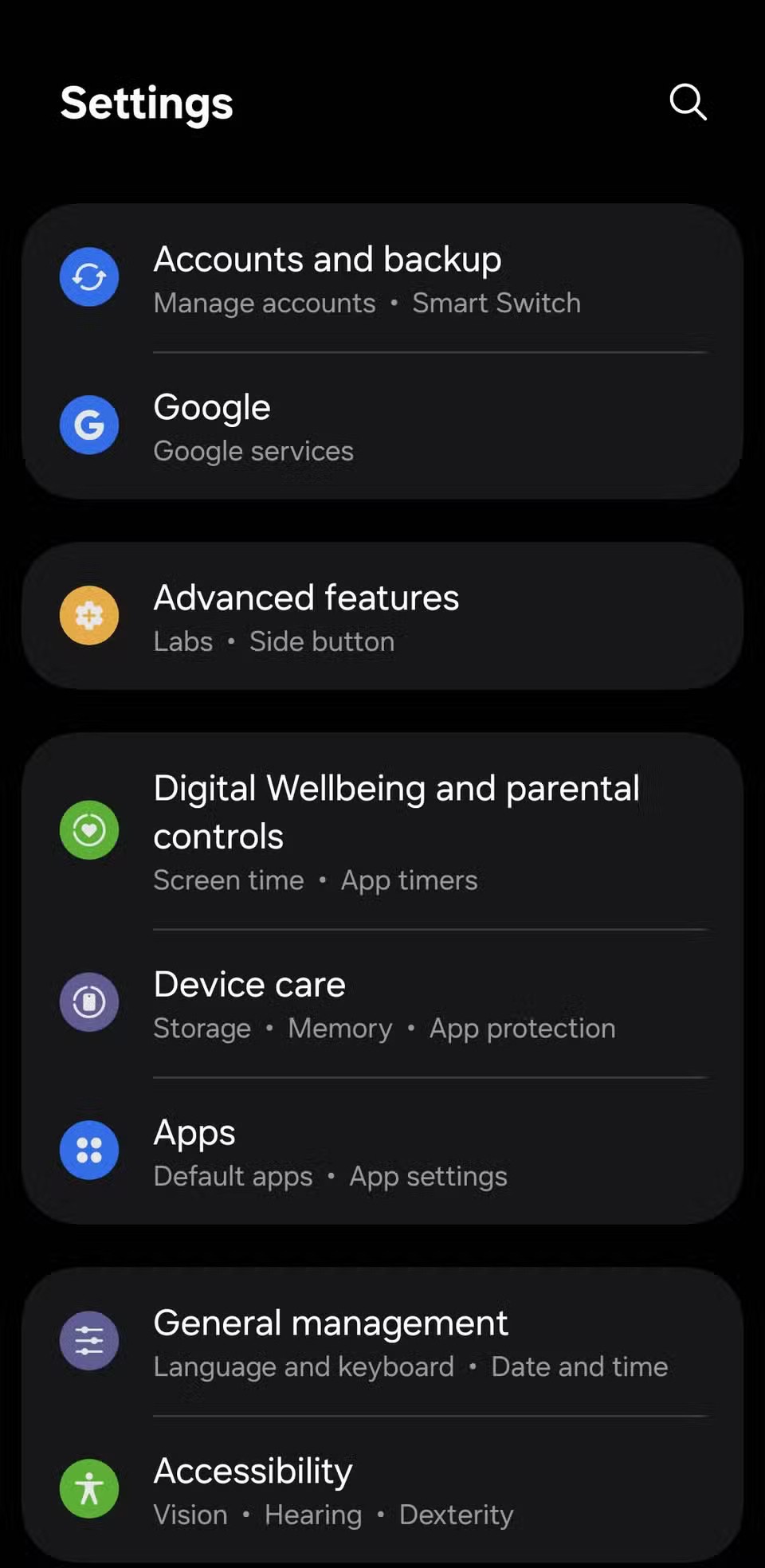
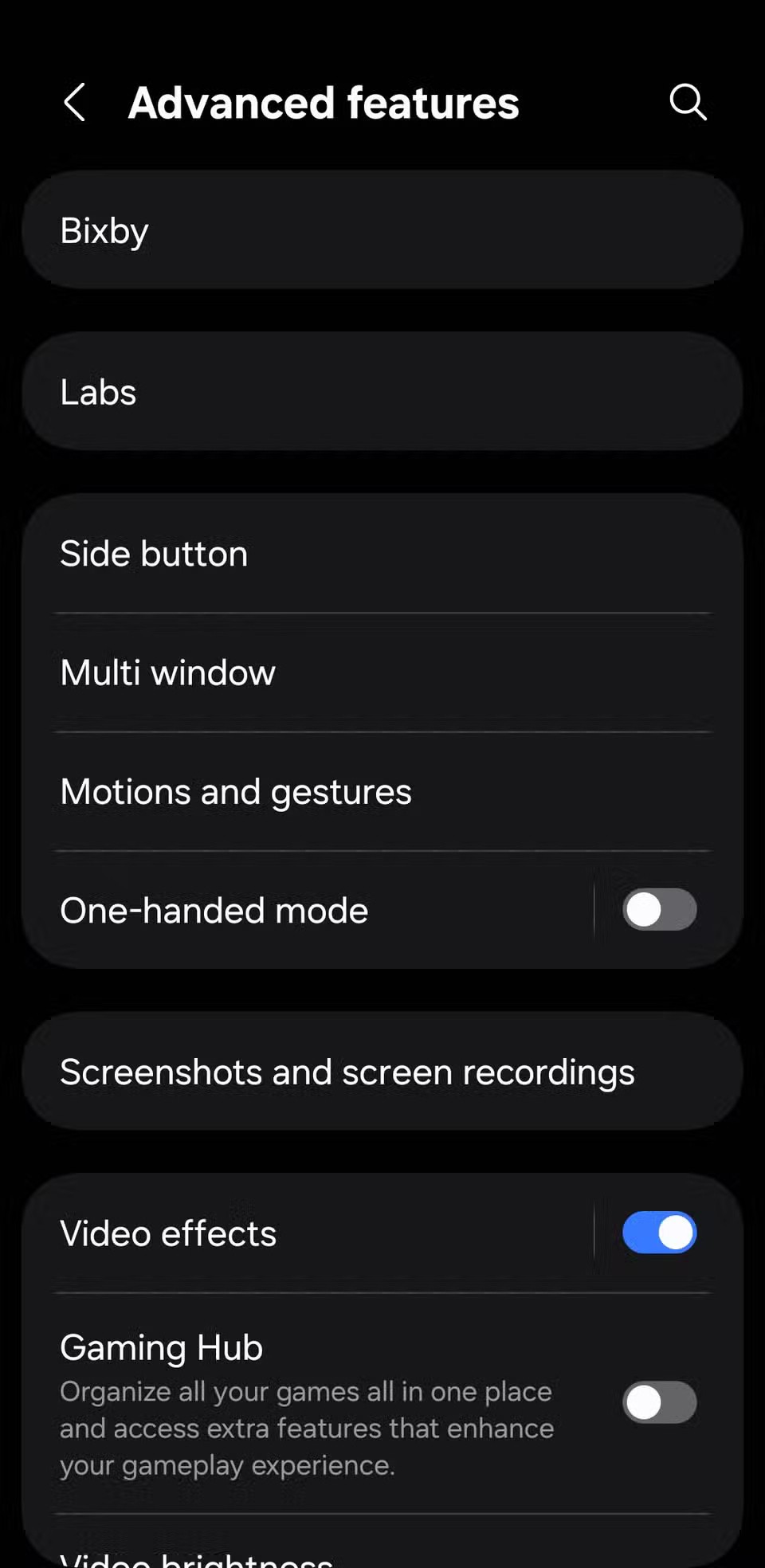
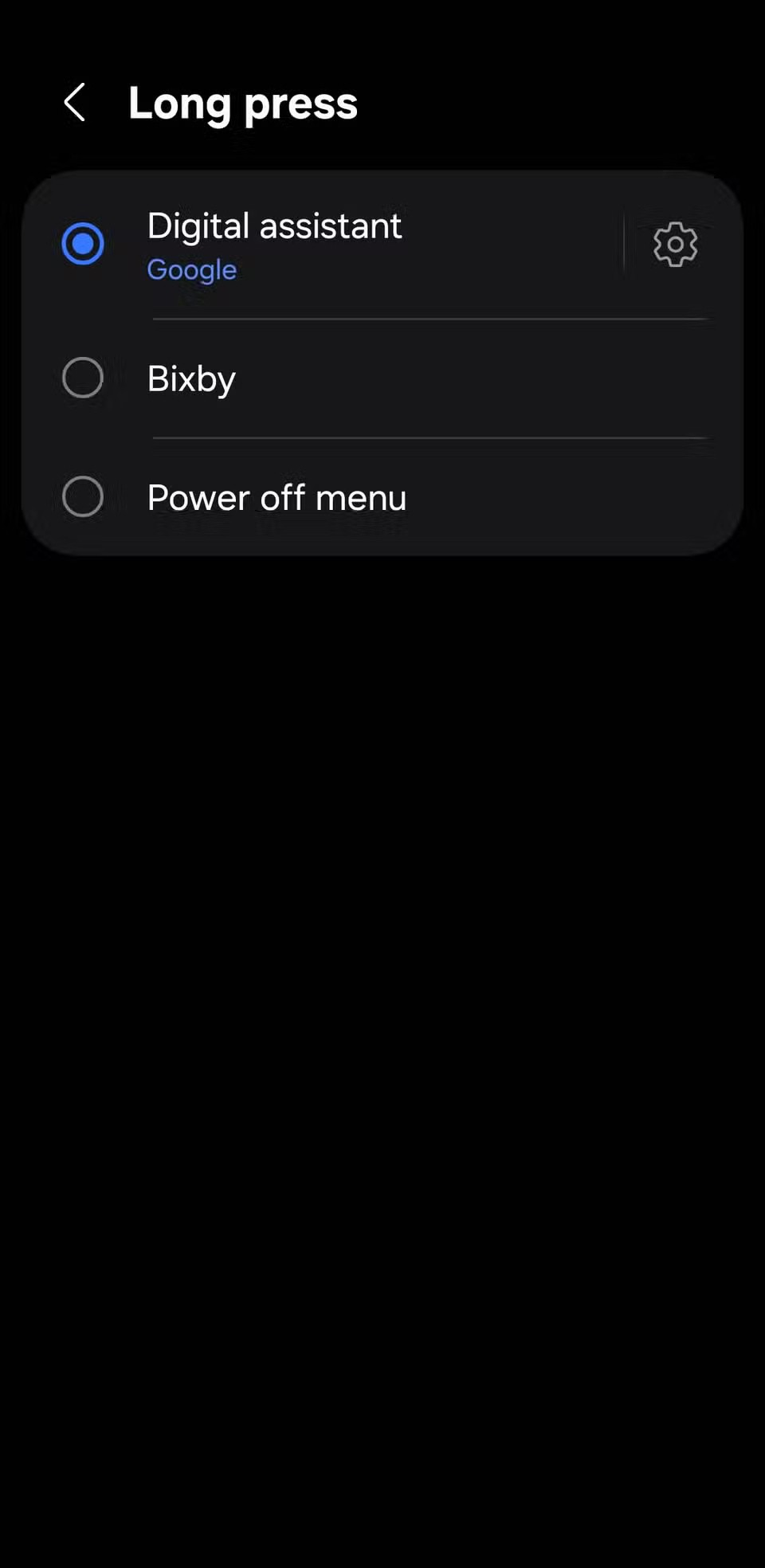
Ako istovremeno držite pritisnute tipke za uključivanje/isključivanje i tipke za stišavanje glasnoće, vidjet ćete izbornik napajanja. Odatle možete isključiti uređaj, ponovno ga pokrenuti ili pokrenuti u sigurnom načinu rada (pritiskom i držanjem ikone Isključivanje ).
6. Trenutna fotografija
Kamera na vašem Android telefonu sposobna je snimati zapanjujuće fotografije i oštre videozapise. Ali ne zahtijeva svaki trenutak otključavanje zaslona, pokretanje aplikacije kamere i pritiskanje okidača. Za one trenutke kada trepnete i propustite nešto, fizičke tipke vašeg telefona mogu vam priskočiti u pomoć.
Na većini Android uređaja, dvostrukim pritiskom na gumb za uključivanje/isključivanje odmah se pokreće aplikacija Kamera. Prema zadanim postavkama, ovo otvara stražnju kameru, ali možete je prilagoditi za pokretanje videokamere, prednje kamere ili čak portretnog načina rada. Idite na Postavke > Napredne značajke > Bočna tipka > Dvaput pritisnite , dodirnite ikonu zupčanika pored Kamer i odaberite željenu opciju.
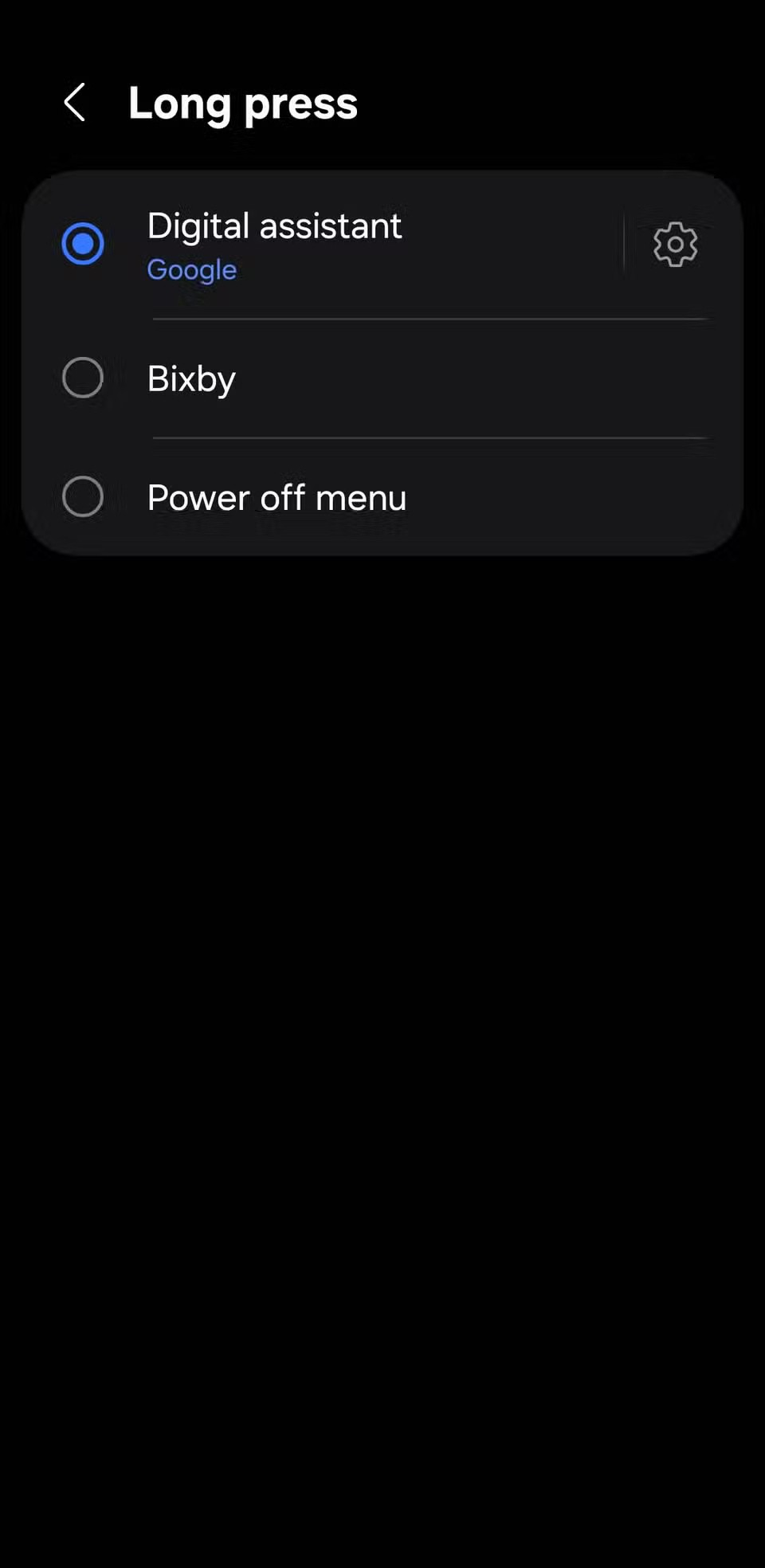
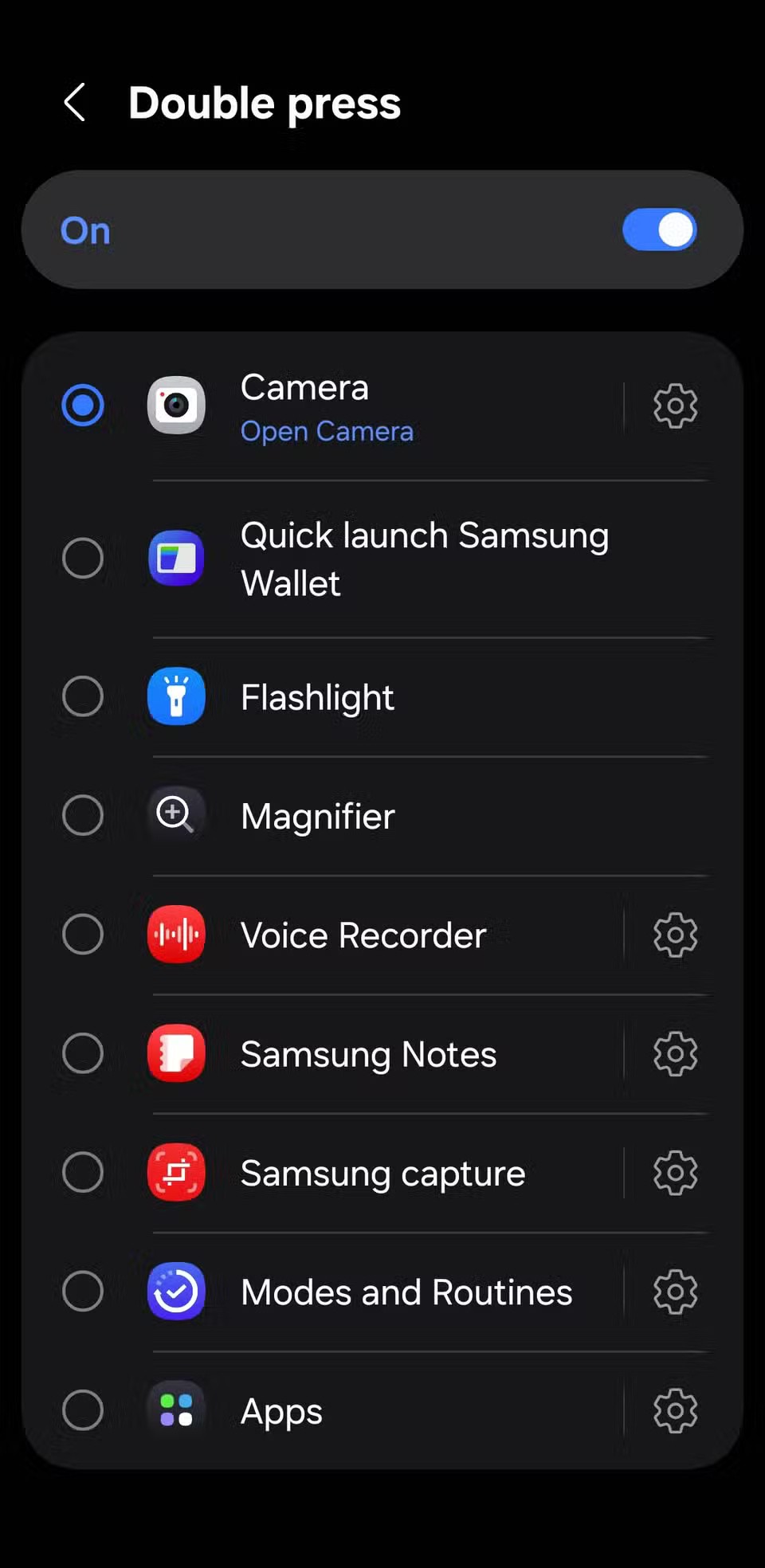
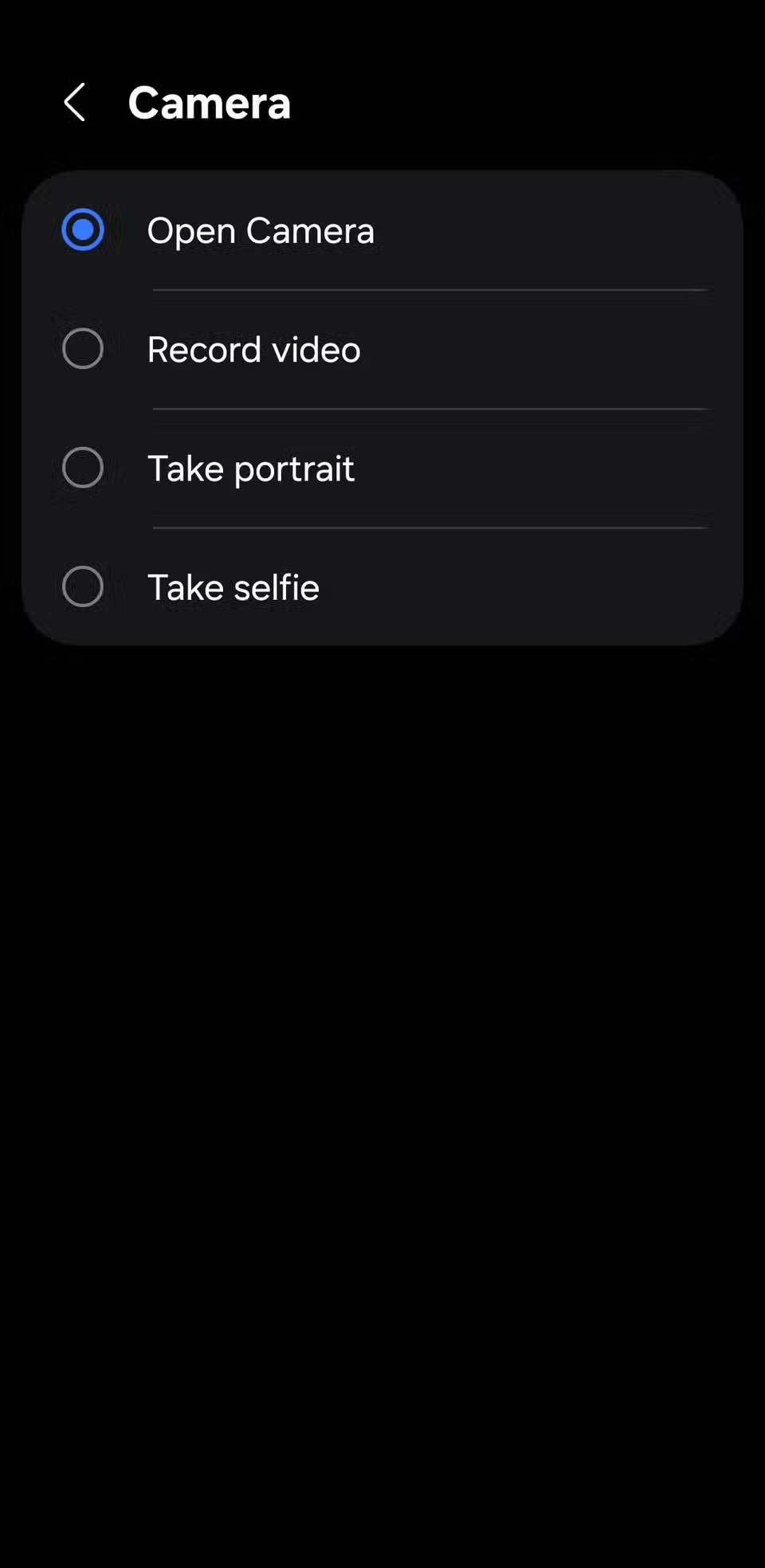
Nakon što se kamera otvori, ne morate pritisnuti okidač; samo pritisnite bilo koju tipku za glasnoću da biste snimili fotografiju. To je posebno korisno kada želite držati telefon mirno ili brzo snimiti fotografiju jednom rukom.
5. Brzo aktivirajte hitnu pomoć
U hitnim slučajevima svaka sekunda je važna. Zato Android telefoni dolaze s ugrađenim značajkama za hitne slučajeve koje vam omogućuju brzo djelovanje kada vam je pomoć najpotrebnija.
Jednostavno brzo pritisnite gumb za uključivanje/isključivanje 5 puta kako biste aktivirali značajku hitnog poziva na telefonu. Ako koristite Samsung telefon, samo ga brzo pritisnite 3 puta. Time ćete odmah započeti s pozivanjem vašeg lokalnog broja za hitne slučajeve. Ako na telefonu imate postavljene kontakte za hitne slučajeve, poslat će im i tekstualnu poruku s vašom lokacijom u stvarnom vremenu.

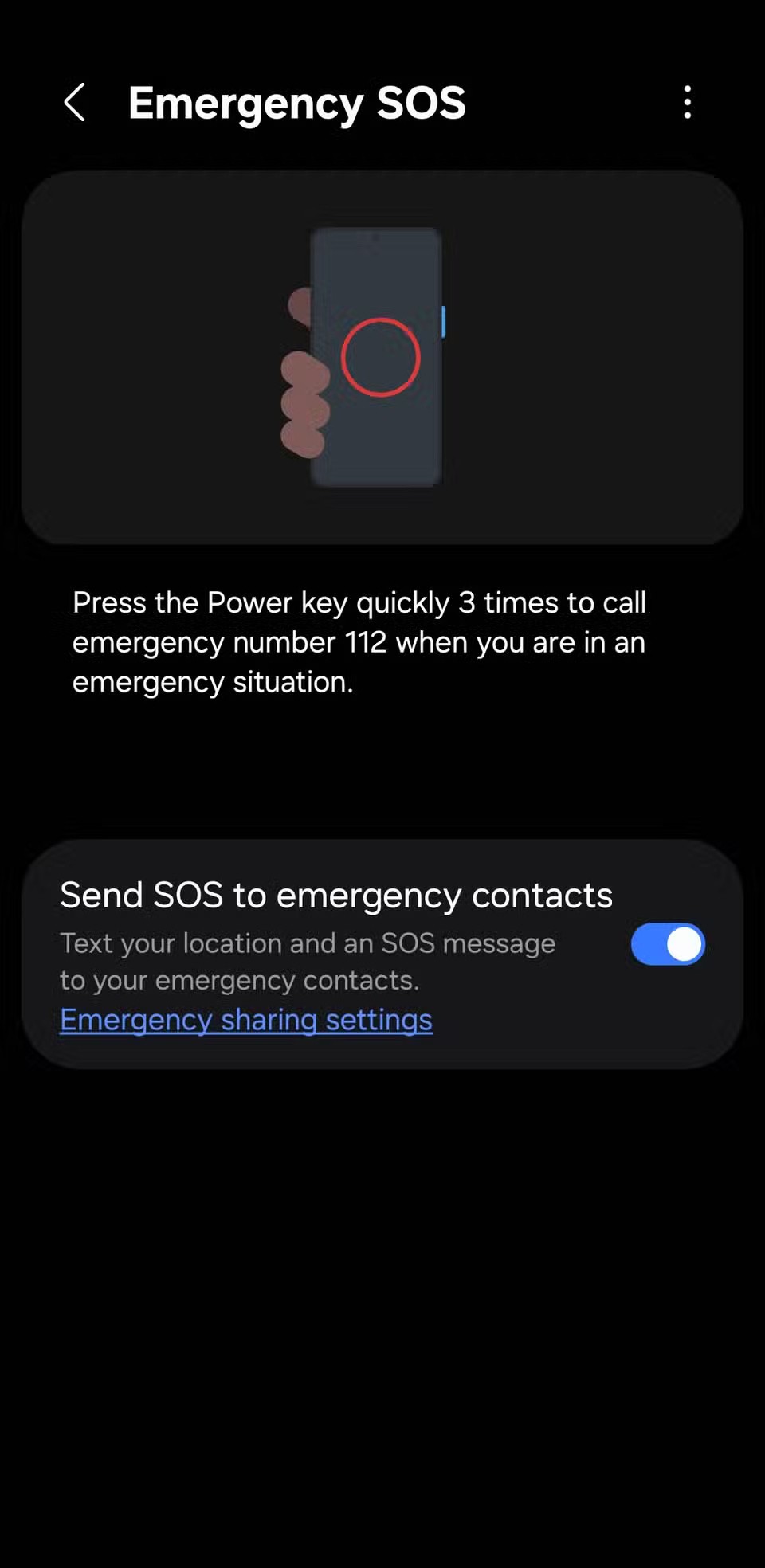
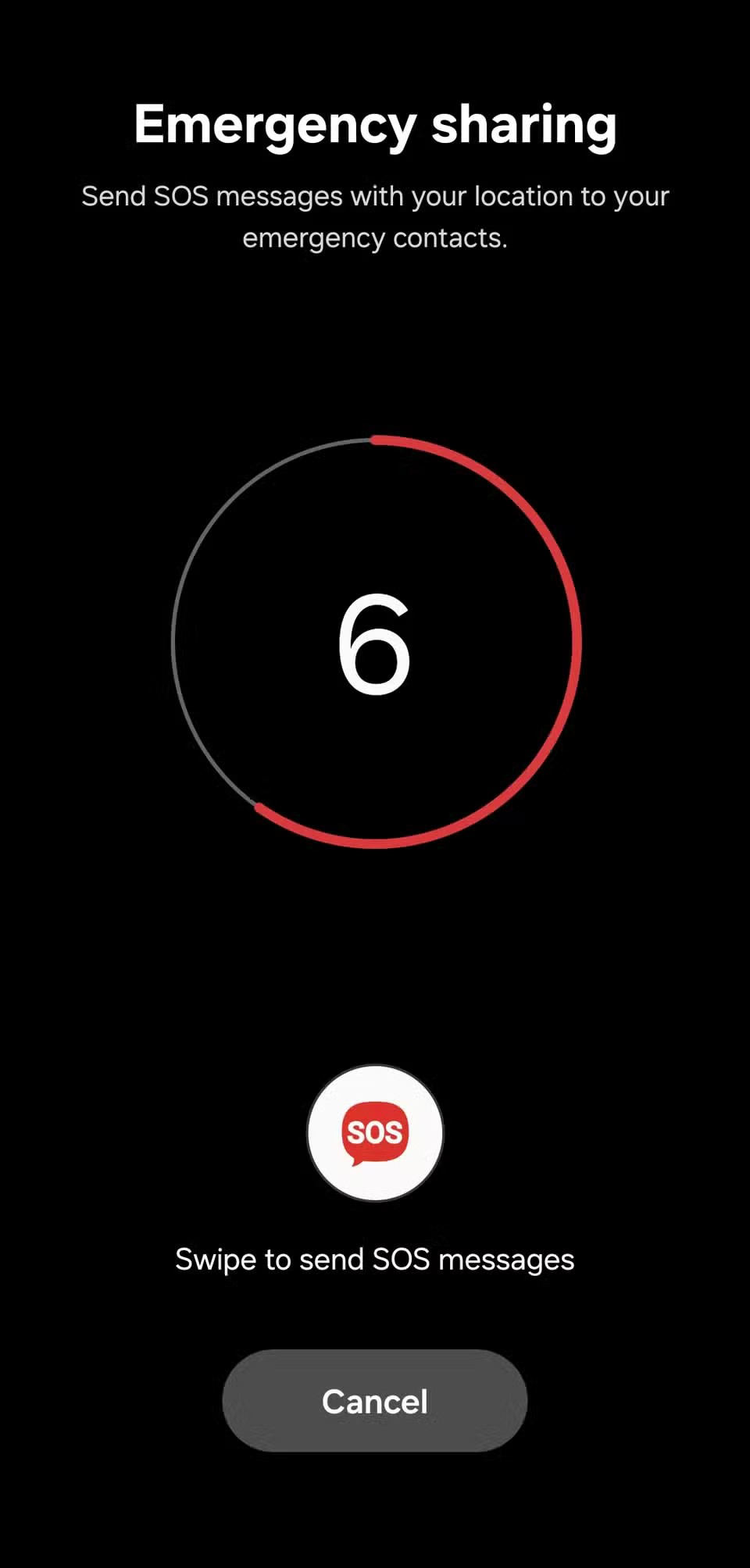
4. Odgovorite na poziv, završite ga ili isključite zvuk
Odgovaranje na telefonski poziv ili odbijanje obično je jednostavno, ali što je s prljavim, mokrim ili rukavicama u rukama? Naravno, ako nosite slušalice koje podržavaju upravljanje pozivima, bit ćete zaštićeni. Ali ako ne, fizičke tipke na vašem telefonu mogu jednako lako upravljati pozivima.
Kada pristigne poziv, pritisnite bilo koju tipku za glasnoću kako biste trenutno utišali zvono. Ovo je brz način utišavanja dolaznog poziva, čak i ako vam je telefon još uvijek u džepu.
I to je to; sada možete upravljati svojim telefonskim pozivima samo jednim dodirom. Samo pazite da slučajno ne prekinete vezu kada ćete upravo isključiti zaslon!
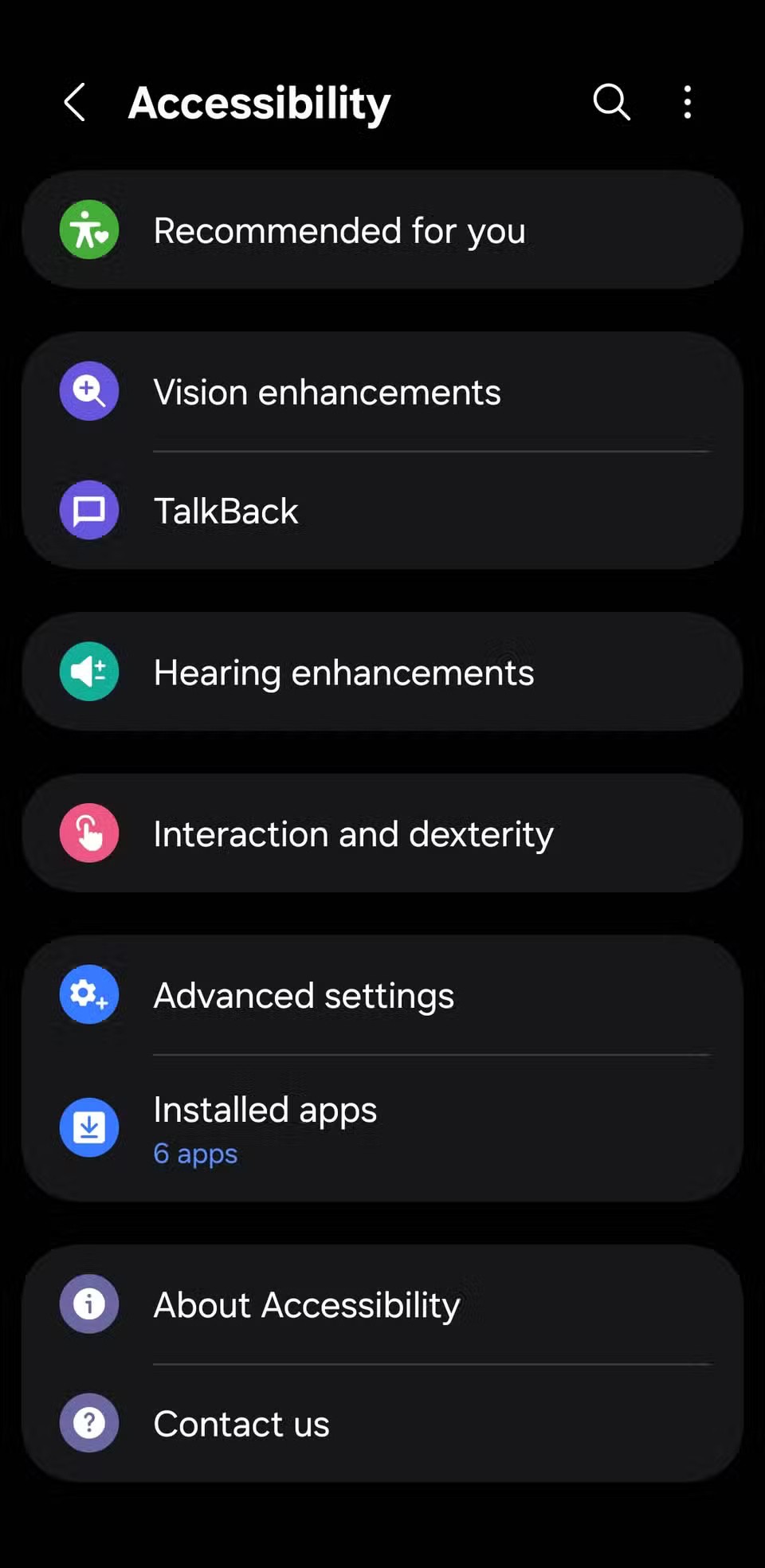
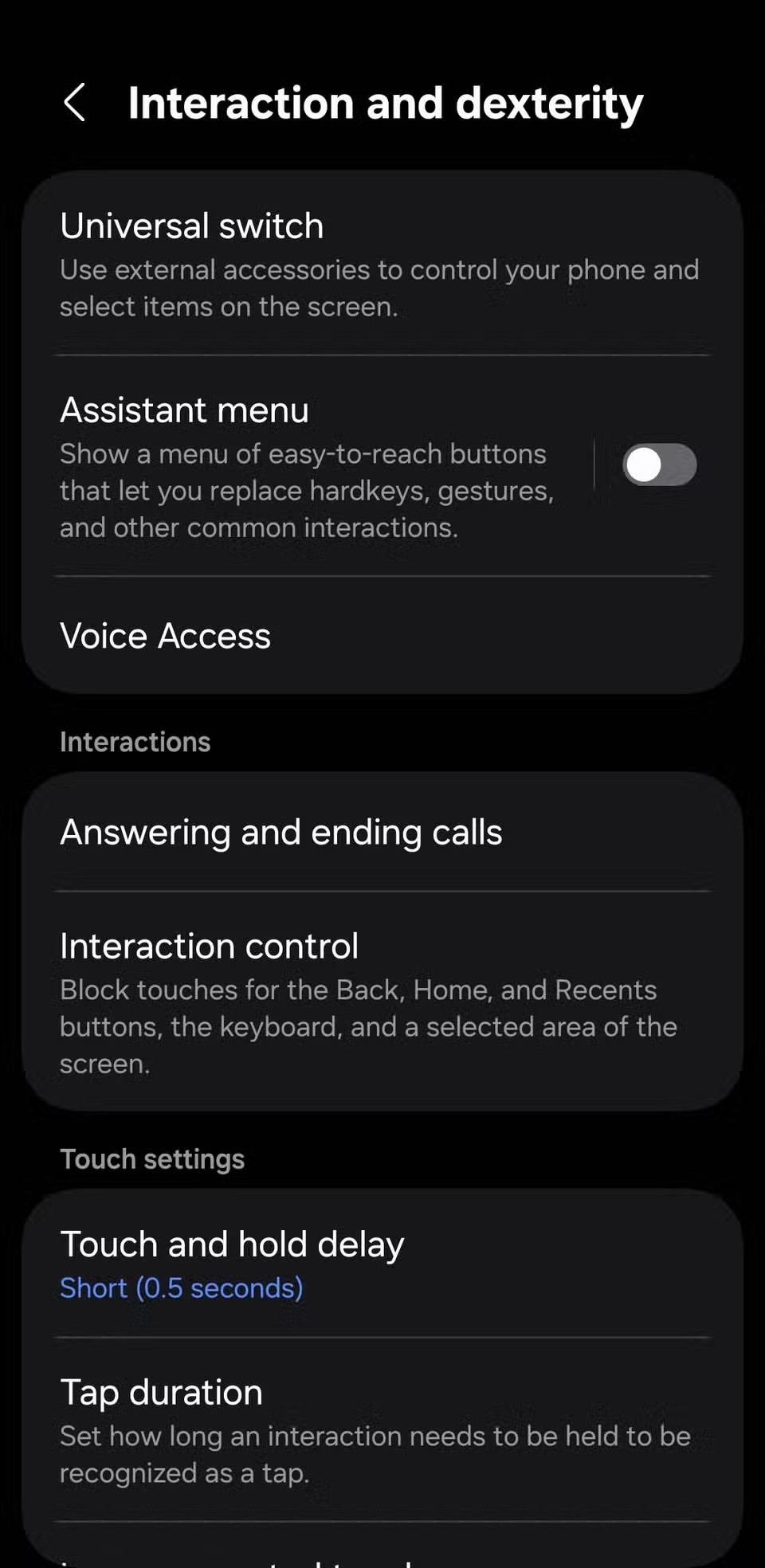
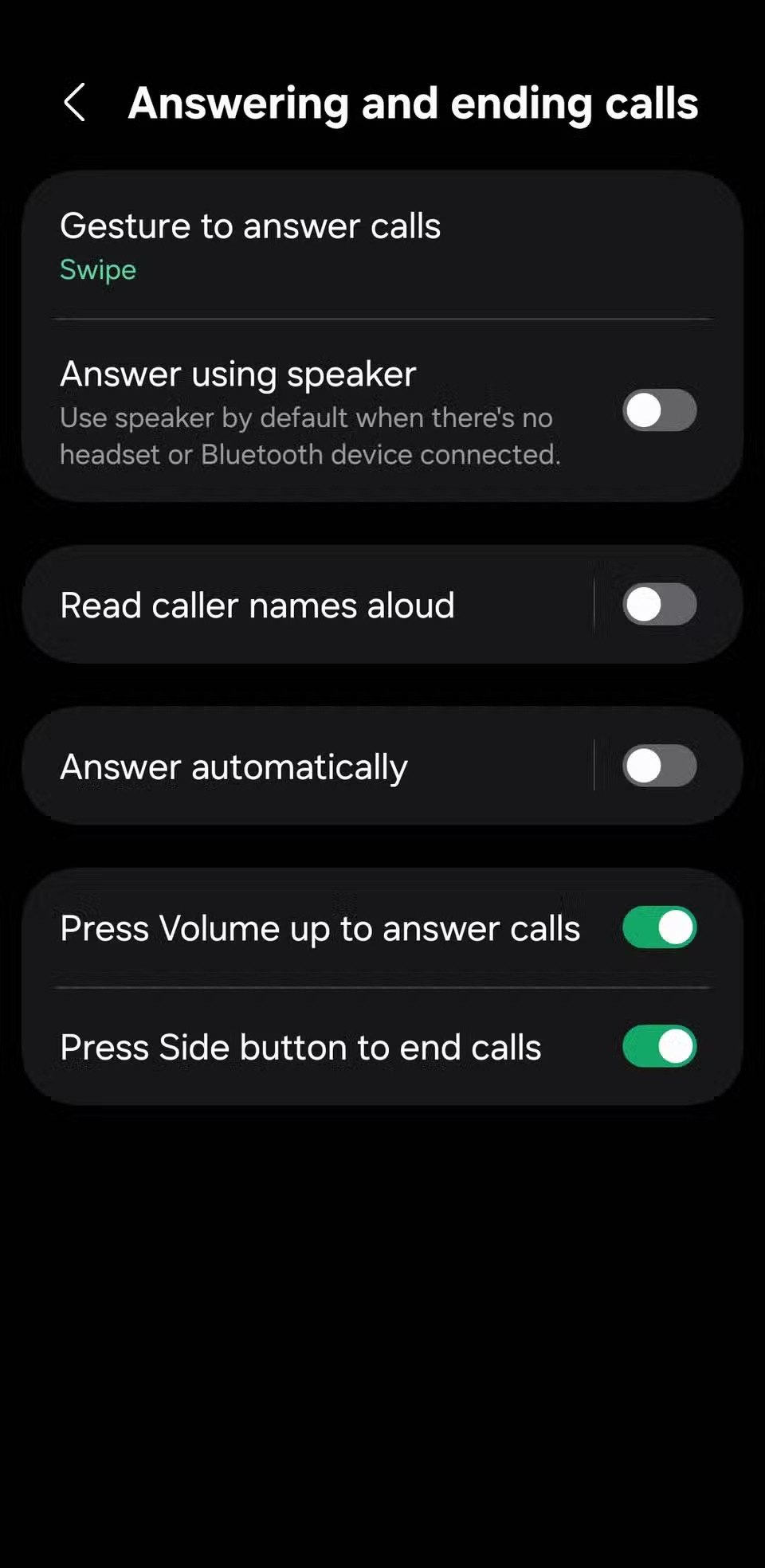
3. Otključajte skrivene prečace za pristupačnost
Android telefoni dolaze s ugrađenim značajkama pristupačnosti koje su korisne svima. Na primjer, Uvećanje pretvara vašu kameru u povećalo, dok Dodatno zatamnjenje smanjuje svjetlinu zaslona ispod normalnog minimuma. Također imate i Titlove uživo koji automatski dodaju titlove videozapisima kako biste ih mogli gledati u bučnim okruženjima ili kada trebate smanjiti glasnoću.
I srećom, ne morate kopati po izborniku postavki svaki put kada želite koristiti ove značajke. Umjesto toga, fizičke tipke telefona možete pretvoriti u prečace za brzi pristup.
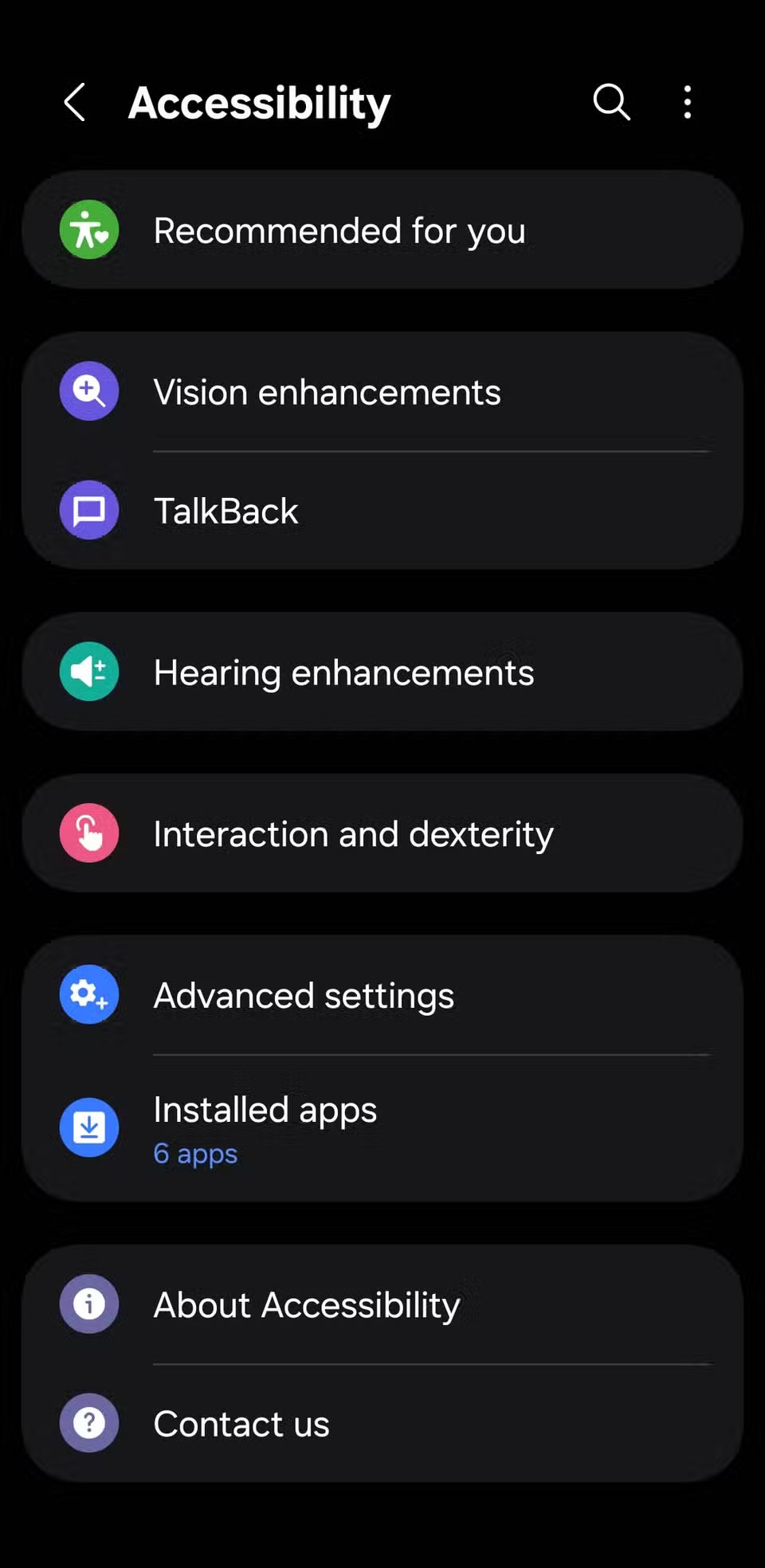
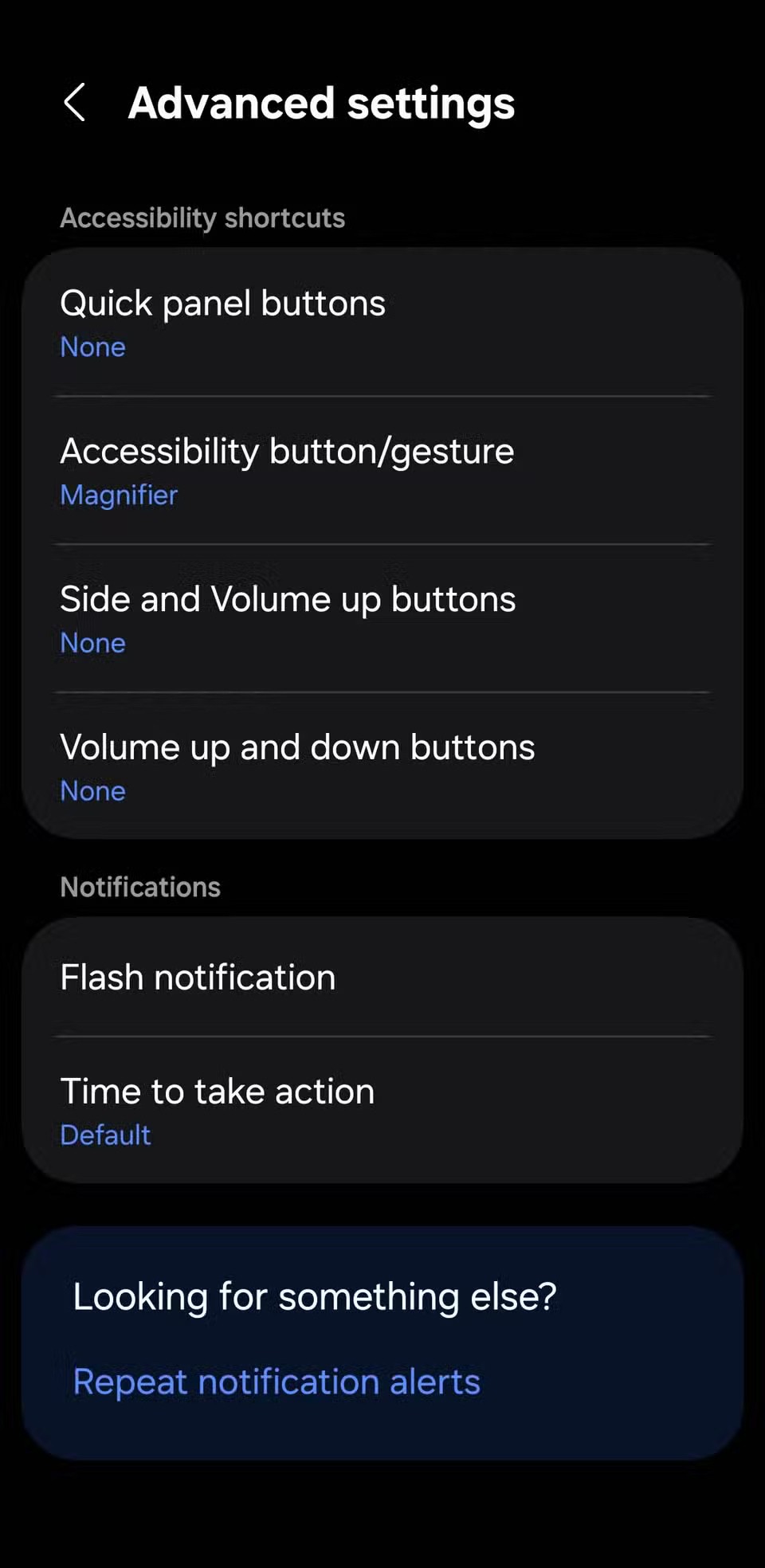
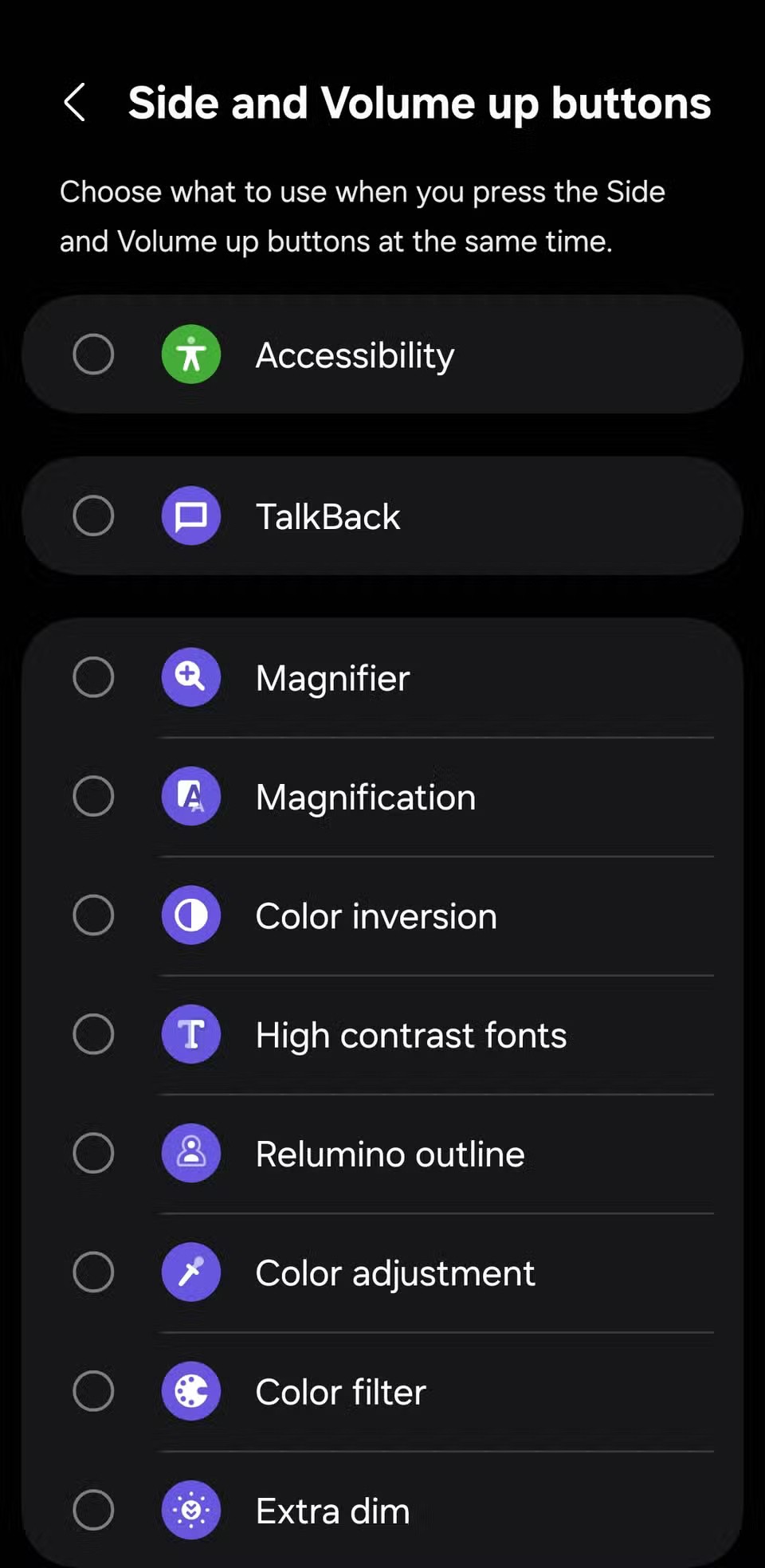
2. Profesionalna kontrola glazbe
Ne morate probuditi telefon da biste preskakali pjesme dok slušate glazbu ili podcast ; pritiskom i držanjem tipki za glasnoću na telefonu možete to učiniti. Android prema zadanim postavkama ne dopušta preskakanje pjesama pomoću tipki za glasnoću, ali to je lako promijeniti pomoću aplikacije.
Ako koristite Samsung Galaxy telefon, preuzmite aplikaciju Sound Assistant iz Galaxy trgovine. Nakon što je postavite, uključite opciju Upravljanje glazbom tipkama za glasnoću . Zatim možete odabrati držanje tipke za pojačavanje glasnoće za prelazak na sljedeću ili prethodnu pjesmu i isto učiniti s tipkom za stišavanje glasnoće.
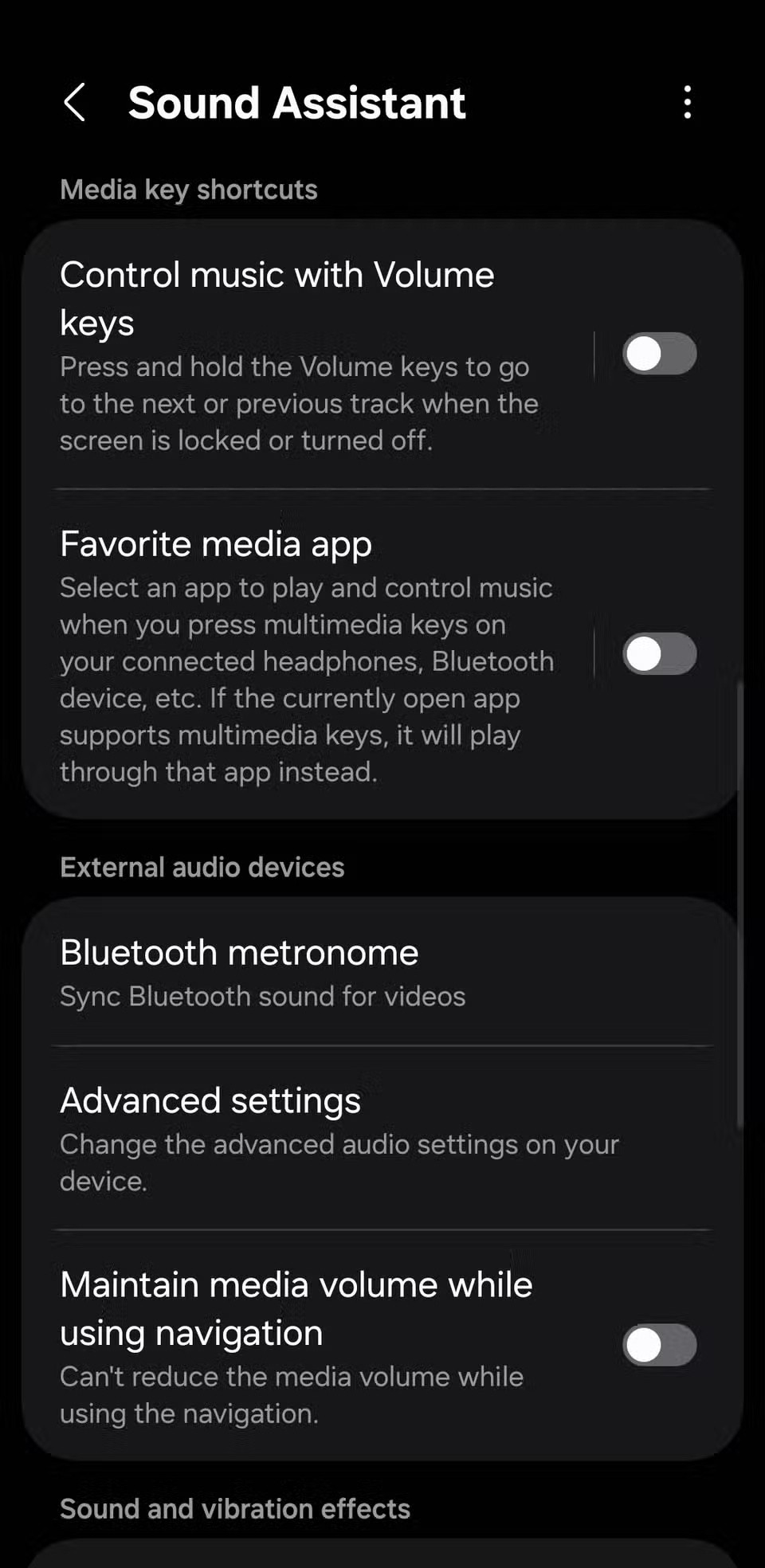
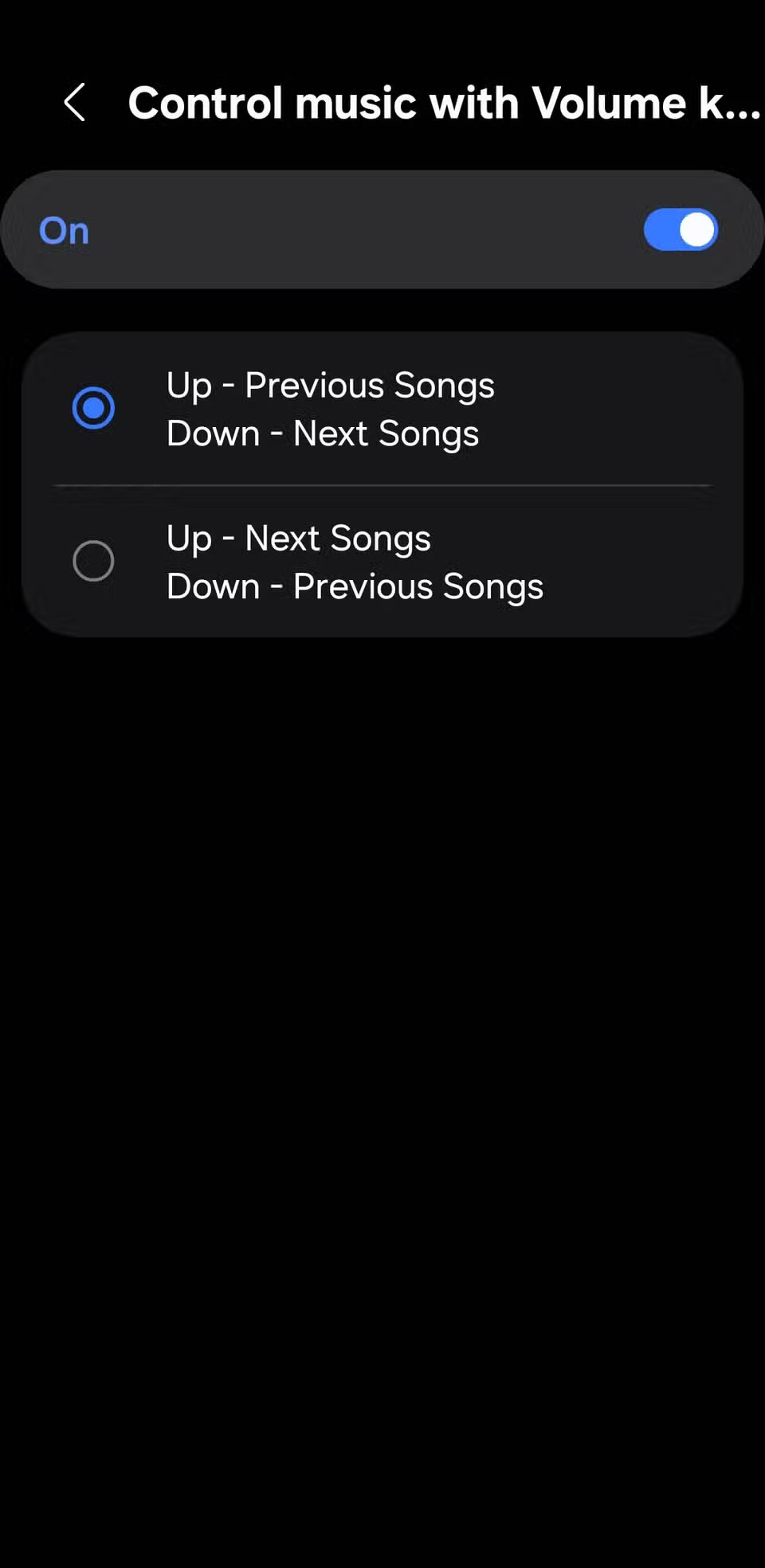
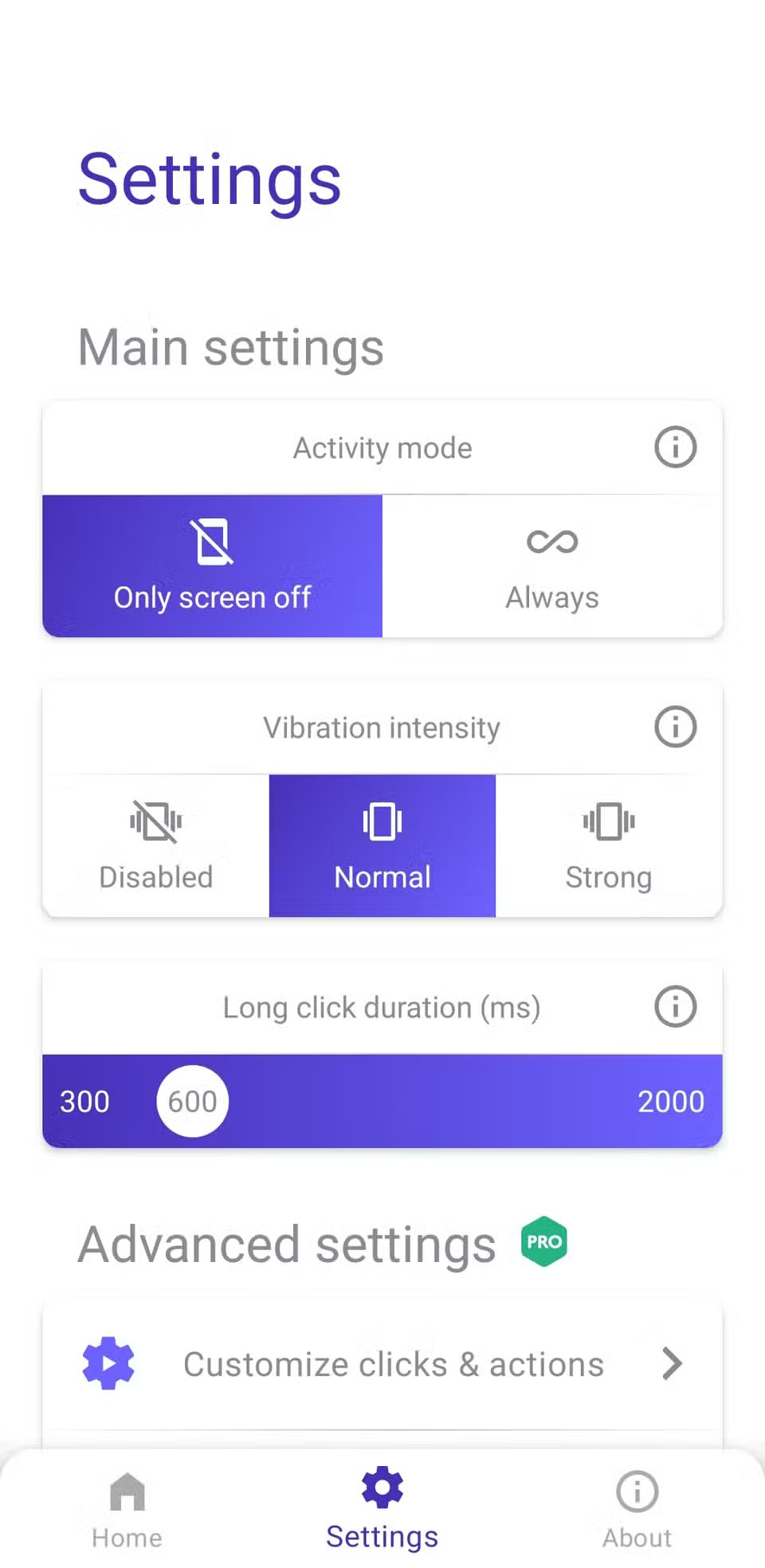
1. Prilagodite gumbe za gotovo sve
Ako neki od prethodno spomenutih prečaca nisu dostupni na vašem telefonu ili ako želite potpunu kontrolu nad funkcionalnosti svojih gumba, preuzmite aplikaciju Button Mapper iz Trgovine Play.
Nakon postavljanja, Button Mapper vam omogućuje dodjeljivanje prilagođenih radnji gotovo svakoj tipki na vašem uređaju, uključujući pojačavanje glasnoće, stišavanje glasnoće, pa čak i tipki na slušalicama. Možete postaviti različite radnje za jedan dodir, dvostruki dodir i dugi pritisak.
Za početak otvorite aplikaciju i dodirnite gumb koji želite prilagoditi. Zatim odaberite vrstu dodira - jedan, dvostruki ili dugi pritisak - i dodijelite radnju.
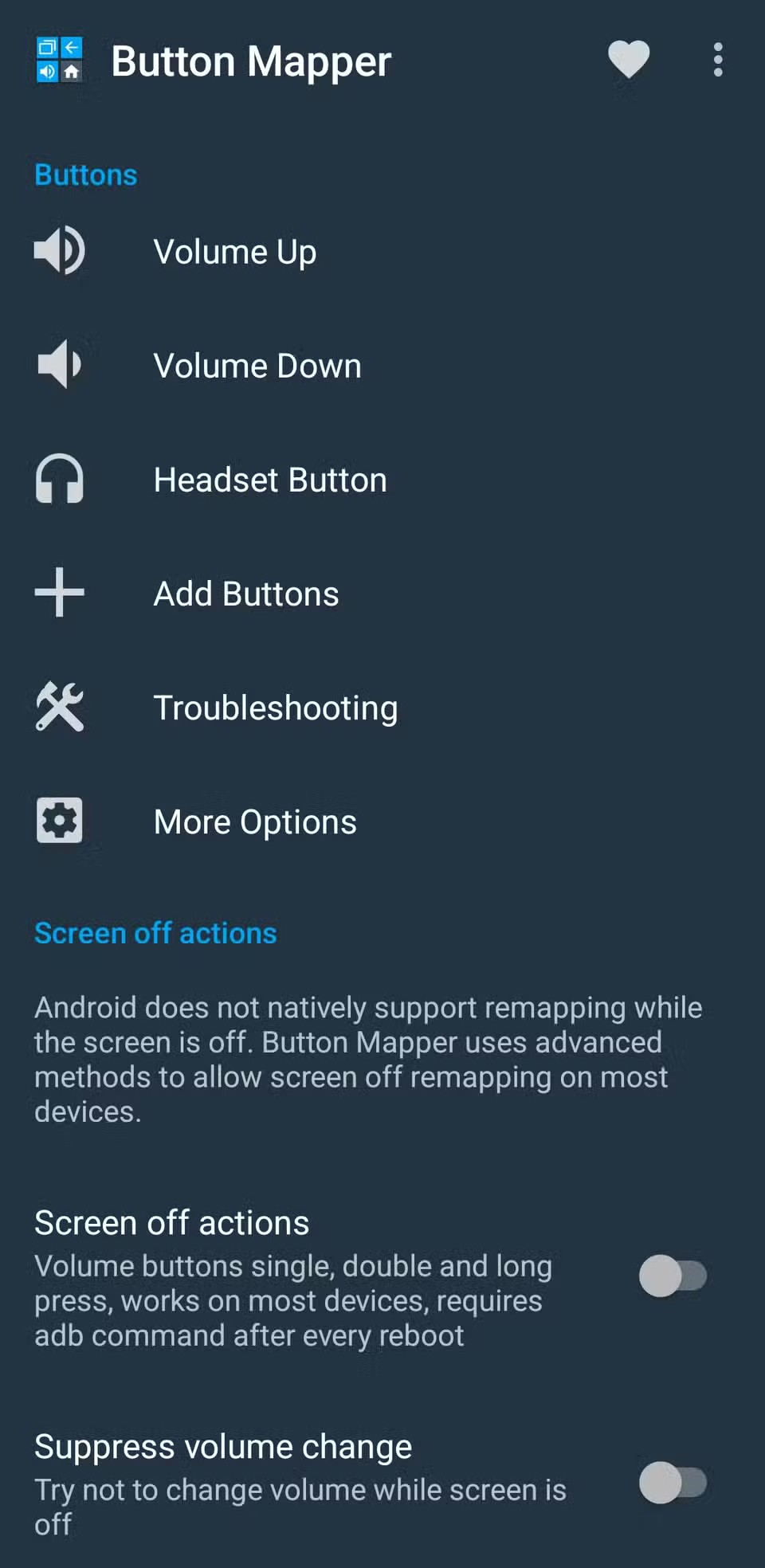
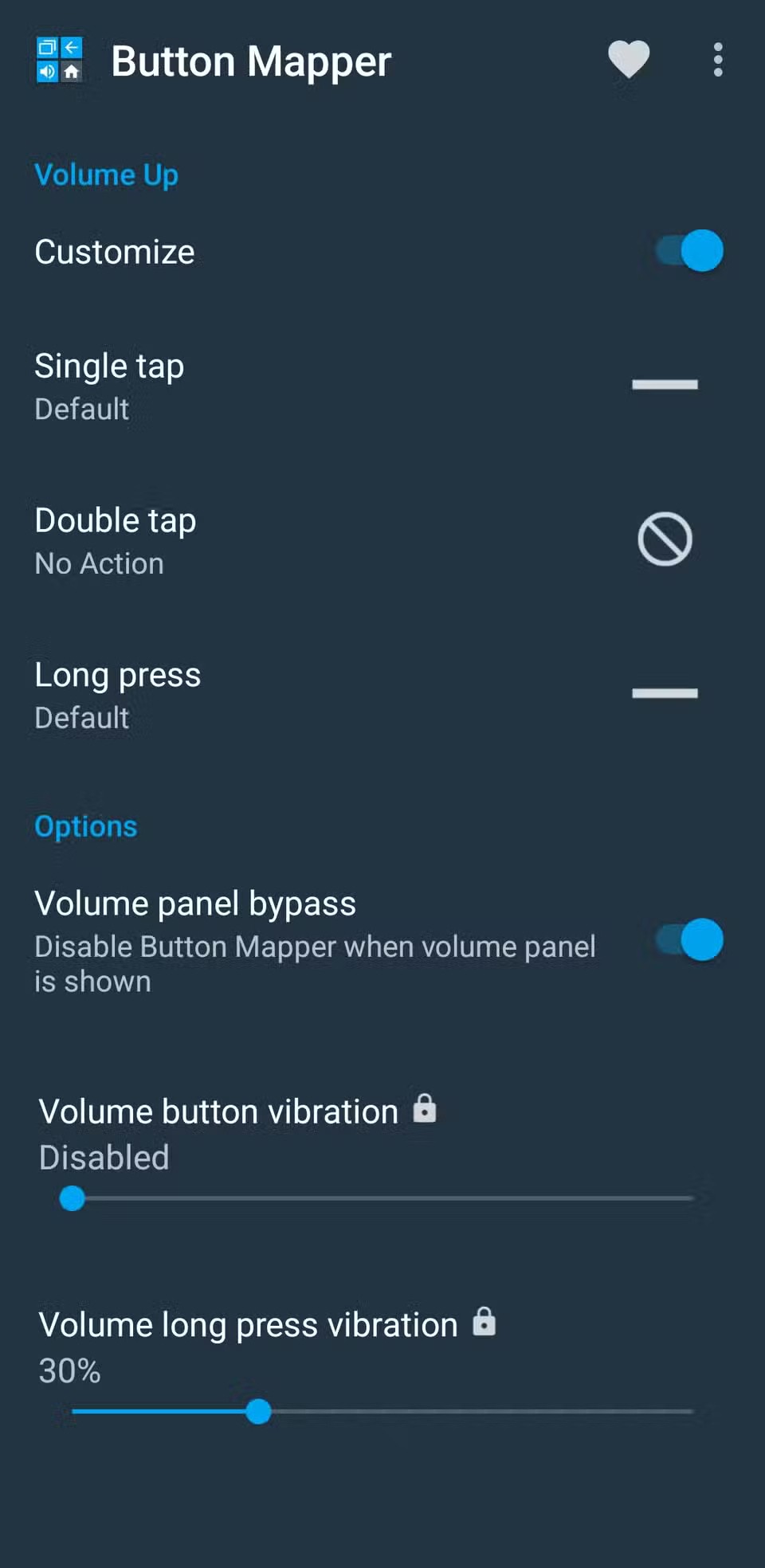
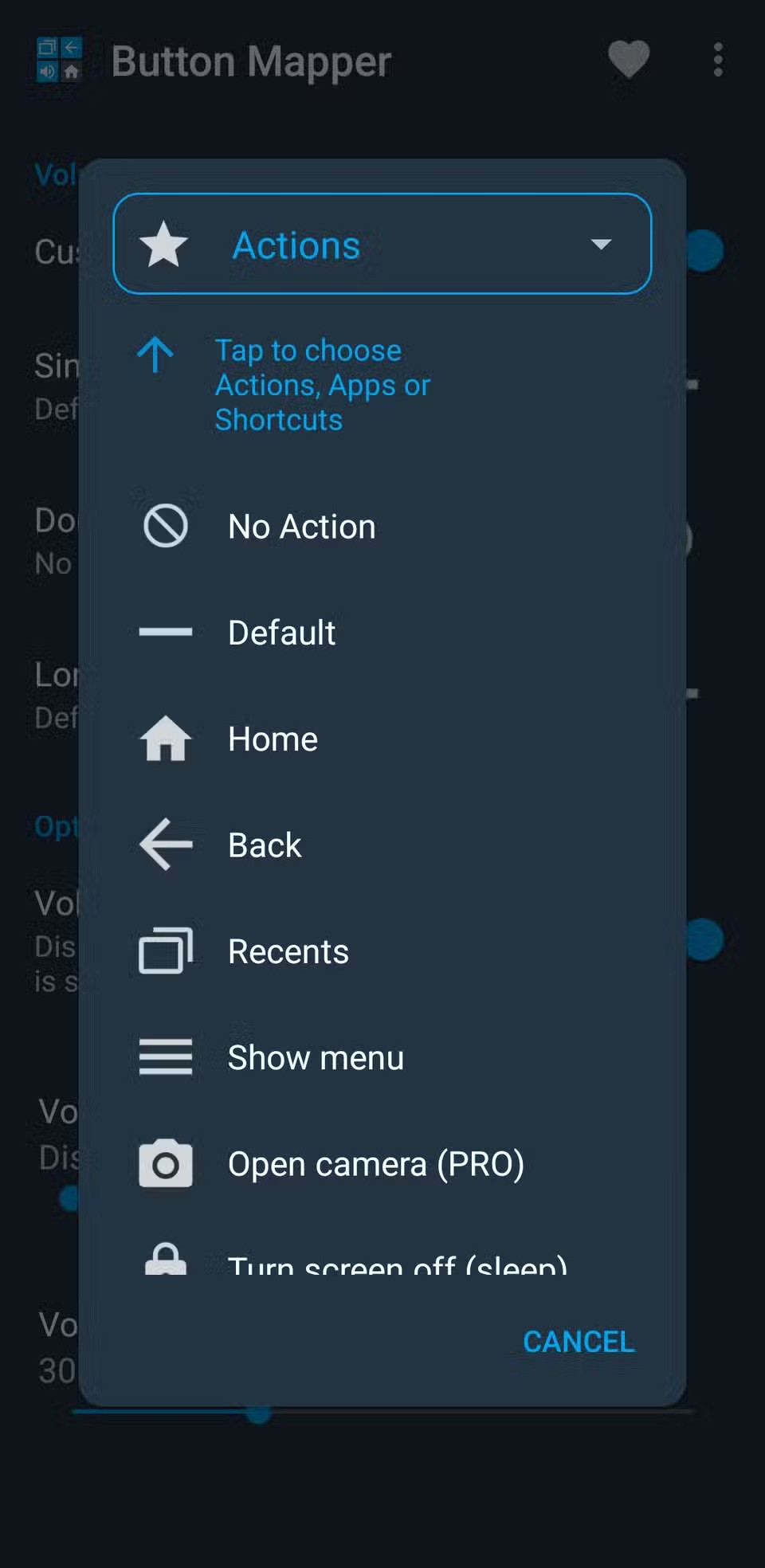
Pomoću gumba možete otvoriti nedavne aplikacije, pokrenuti svoju omiljenu aplikaciju, nazvati određeni kontakt, omogućiti način rada Ne uznemiravaj ili čak izravno prijeći na WhatsApp chat. Postoji mnogo opcija za istraživanje, tako da sve ovisi o tome koliko ste kreativni.
Nakon što rootate svoj Android telefon, imate potpuni pristup sustavu i možete pokretati mnoge vrste aplikacija koje zahtijevaju root pristup.
Tipke na vašem Android telefonu ne služe samo za podešavanje glasnoće ili buđenje zaslona. Uz nekoliko jednostavnih podešavanja, mogu postati prečaci za brzo fotografiranje, preskakanje pjesama, pokretanje aplikacija ili čak aktiviranje značajki za hitne slučajeve.
Ako ste ostavili laptop na poslu i imate hitan izvještaj koji trebate poslati šefu, što biste trebali učiniti? Upotrijebiti svoj pametni telefon. Još sofisticiranije, pretvorite svoj telefon u računalo kako biste lakše obavljali više zadataka istovremeno.
Android 16 ima widgete za zaključani zaslon koje vam omogućuju promjenu zaključanog zaslona po želji, što ga čini mnogo korisnijim.
Android način rada Slika u slici pomoći će vam da smanjite videozapis i gledate ga u načinu rada slika u slici, gledajući videozapis u drugom sučelju kako biste mogli raditi i druge stvari.
Uređivanje videa na Androidu postat će jednostavno zahvaljujući najboljim aplikacijama i softveru za uređivanje videa koje navodimo u ovom članku. Pobrinite se da ćete imati prekrasne, čarobne i elegantne fotografije za dijeljenje s prijateljima na Facebooku ili Instagramu.
Android Debug Bridge (ADB) je moćan i svestran alat koji vam omogućuje mnoge stvari poput pronalaženja logova, instaliranja i deinstaliranja aplikacija, prijenosa datoteka, rootanja i flashanja prilagođenih ROM-ova te stvaranja sigurnosnih kopija uređaja.
S aplikacijama s automatskim klikom. Nećete morati puno raditi prilikom igranja igara, korištenja aplikacija ili zadataka dostupnih na uređaju.
Iako ne postoji čarobno rješenje, male promjene u načinu punjenja, korištenja i pohranjivanja uređaja mogu uvelike usporiti trošenje baterije.
Telefon koji mnogi ljudi trenutno vole je OnePlus 13, jer osim vrhunskog hardvera, posjeduje i značajku koja postoji već desetljećima: infracrveni senzor (IR Blaster).
Google Play je praktičan, siguran i dobro funkcionira za većinu ljudi. No postoji cijeli svijet alternativnih trgovina aplikacija - neke nude otvorenost, neke daju prioritet privatnosti, a neke su samo zabavna promjena tempa.
TWRP omogućuje korisnicima spremanje, instaliranje, sigurnosno kopiranje i vraćanje firmvera na svoje uređaje bez brige o utjecaju na stanje uređaja prilikom rootanja, flashanja ili instaliranja novog firmvera na Android uređaje.
Ako mislite da dobro poznajete svoj Galaxy uređaj, Good Lock će vam pokazati koliko još toga može.
Većina nas se prema priključku za punjenje pametnog telefona odnosi kao da mu je jedina zadaća održavati bateriju živom. Ali taj mali priključak je puno moćniji nego što mu se pripisuje.
Ako ste umorni od generičkih savjeta koji nikad ne funkcioniraju, evo nekih koji su tiho promijenili način na koji fotografirate.
Većina djece radije se igra nego uči. Međutim, ove mobilne igre koje su i edukativne i zabavne svidjet će se maloj djeci.
Provjerite Digitalno blagostanje na svom Samsung telefonu kako biste vidjeli koliko vremena trošite na telefon tijekom dana!
Aplikacija za lažne pozive pomaže vam u kreiranju poziva s vlastitog telefona kako biste izbjegli neugodne, neželjene situacije.
Ako zaista želite zaštititi svoj telefon, vrijeme je da ga počnete zaključavati kako biste spriječili krađu, kao i zaštitili ga od hakerskih napada i prijevara.
USB priključak na vašem Samsung telefonu služi za više od samog punjenja. Od pretvaranja telefona u stolno računalo do napajanja drugih uređaja, ove malo poznate aplikacije promijenit će način na koji koristite svoj uređaj.
Nakon što rootate svoj Android telefon, imate potpuni pristup sustavu i možete pokretati mnoge vrste aplikacija koje zahtijevaju root pristup.
Tipke na vašem Android telefonu ne služe samo za podešavanje glasnoće ili buđenje zaslona. Uz nekoliko jednostavnih podešavanja, mogu postati prečaci za brzo fotografiranje, preskakanje pjesama, pokretanje aplikacija ili čak aktiviranje značajki za hitne slučajeve.
Ako ste ostavili laptop na poslu i imate hitan izvještaj koji trebate poslati šefu, što biste trebali učiniti? Upotrijebiti svoj pametni telefon. Još sofisticiranije, pretvorite svoj telefon u računalo kako biste lakše obavljali više zadataka istovremeno.
Android 16 ima widgete za zaključani zaslon koje vam omogućuju promjenu zaključanog zaslona po želji, što ga čini mnogo korisnijim.
Android način rada Slika u slici pomoći će vam da smanjite videozapis i gledate ga u načinu rada slika u slici, gledajući videozapis u drugom sučelju kako biste mogli raditi i druge stvari.
Uređivanje videa na Androidu postat će jednostavno zahvaljujući najboljim aplikacijama i softveru za uređivanje videa koje navodimo u ovom članku. Pobrinite se da ćete imati prekrasne, čarobne i elegantne fotografije za dijeljenje s prijateljima na Facebooku ili Instagramu.
Android Debug Bridge (ADB) je moćan i svestran alat koji vam omogućuje mnoge stvari poput pronalaženja logova, instaliranja i deinstaliranja aplikacija, prijenosa datoteka, rootanja i flashanja prilagođenih ROM-ova te stvaranja sigurnosnih kopija uređaja.
S aplikacijama s automatskim klikom. Nećete morati puno raditi prilikom igranja igara, korištenja aplikacija ili zadataka dostupnih na uređaju.
Iako ne postoji čarobno rješenje, male promjene u načinu punjenja, korištenja i pohranjivanja uređaja mogu uvelike usporiti trošenje baterije.
Telefon koji mnogi ljudi trenutno vole je OnePlus 13, jer osim vrhunskog hardvera, posjeduje i značajku koja postoji već desetljećima: infracrveni senzor (IR Blaster).
















